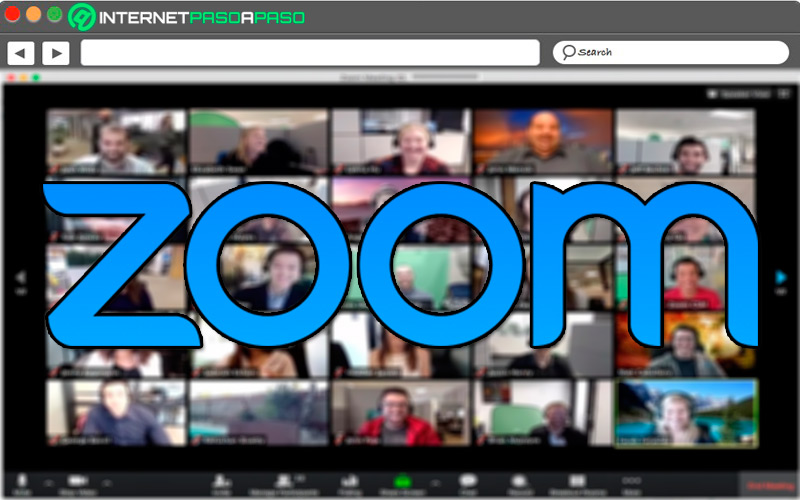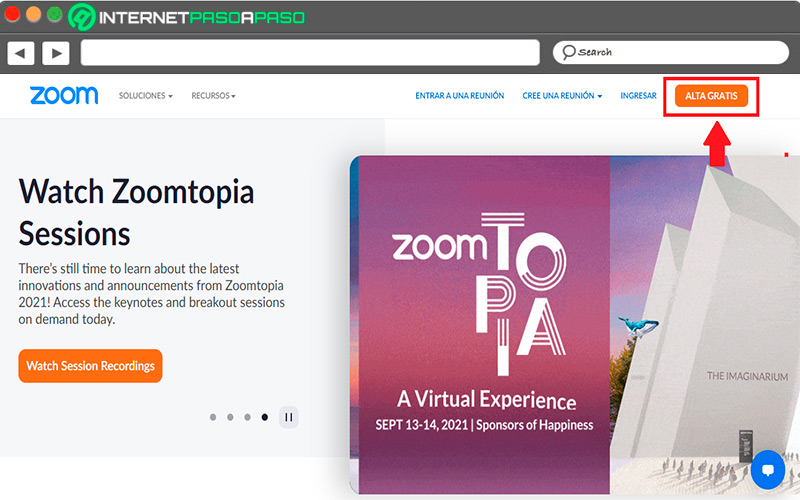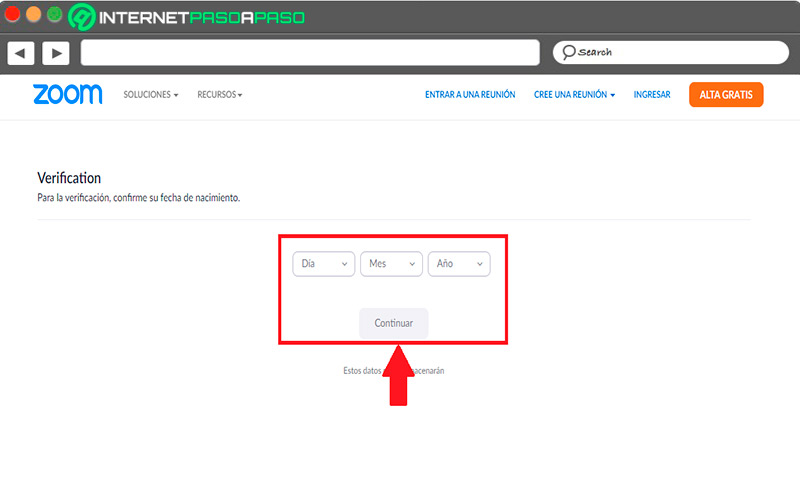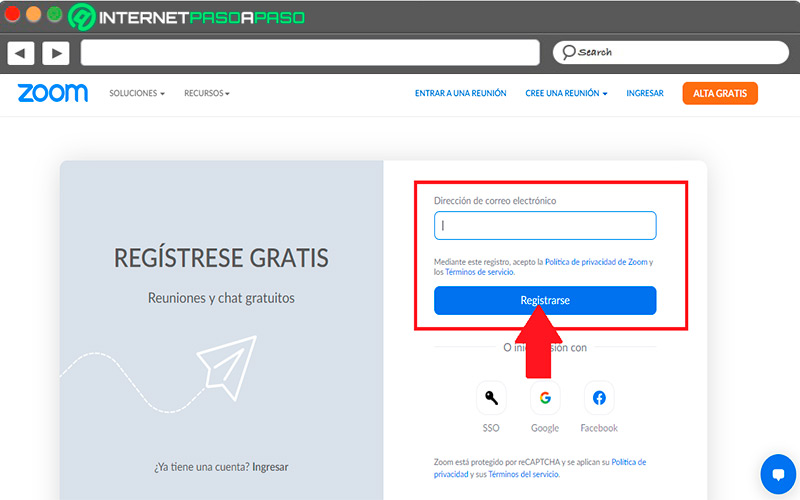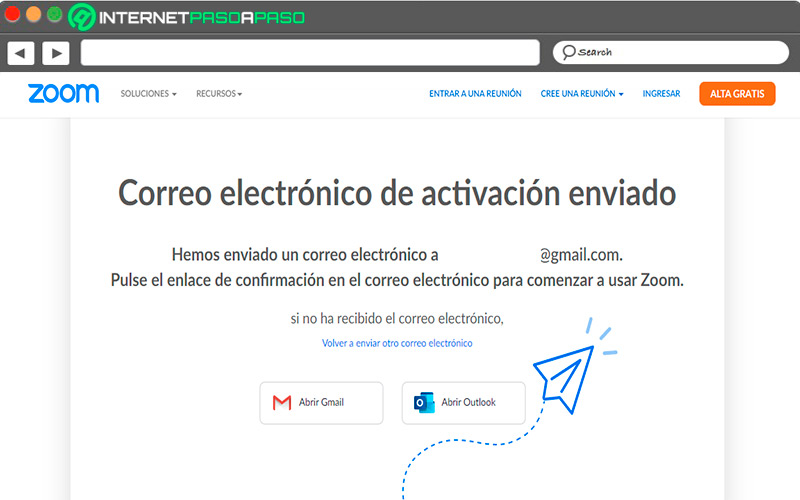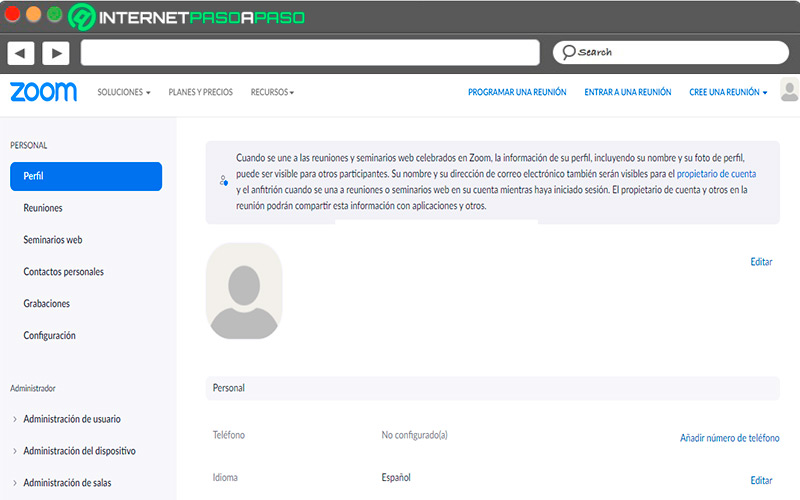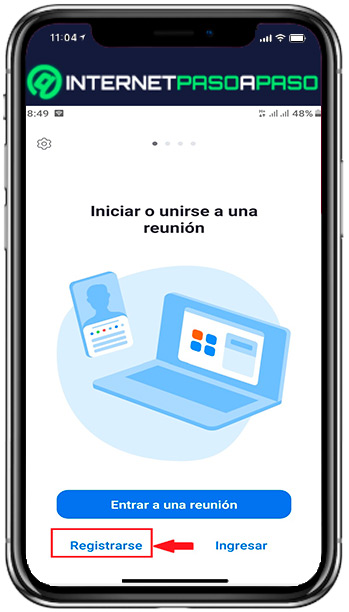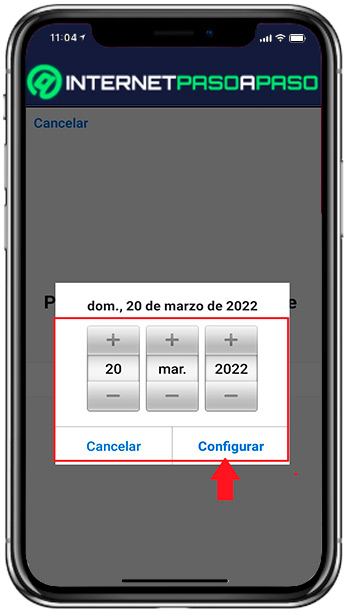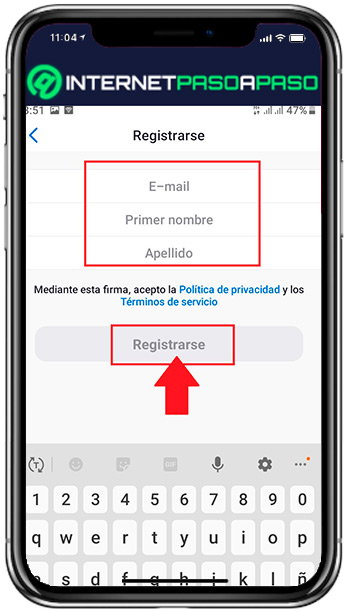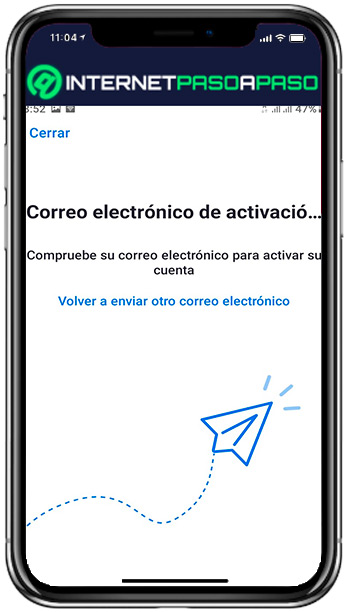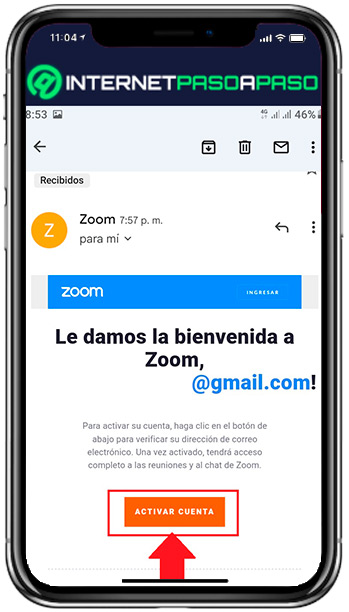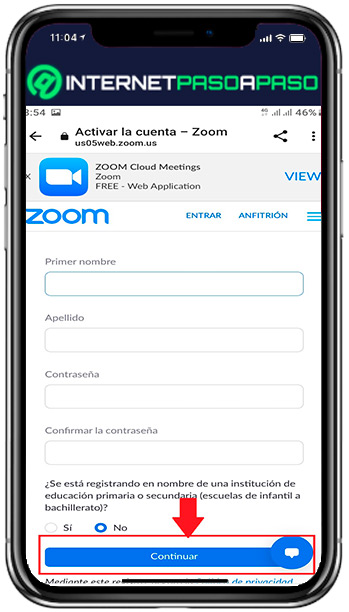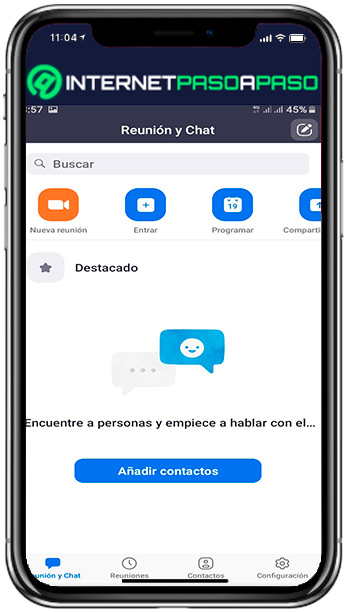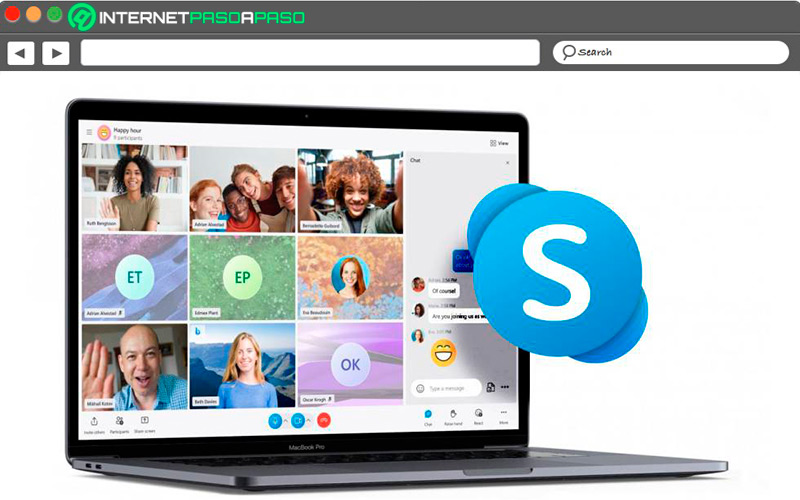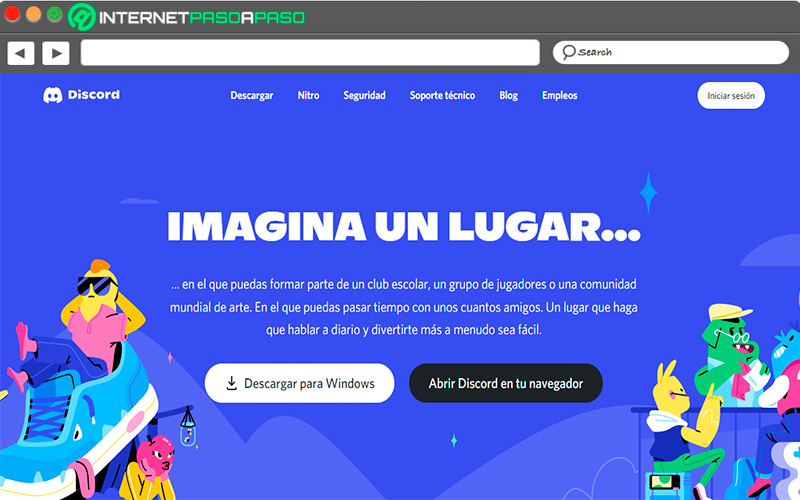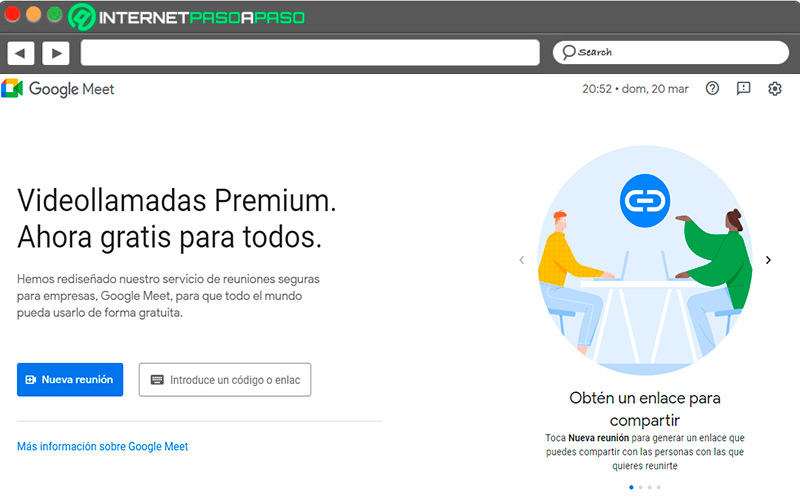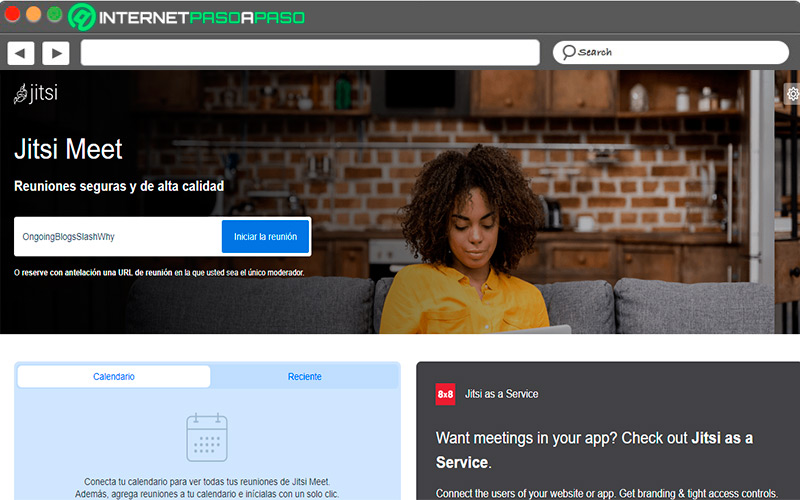Lo Último en IP@P
- Stellar Data Recovery revoluciona la recuperación de archivos perdidos en discos duros externos
- Goblin Mine: La Estrategia Económica Detrás del Juego de Minería que está Fascinando a Todos
- Estos son los nuevos Cargadores UGREEN: potencia y portabilidad en dos versiones que no te puedes perder
- UGREEN Nexode Pro: El Cargador Ultradelgado que revoluciona la carga de dispositivos móviles
- La computación en la nube está transformando los juegos Online y estas son sus grandes ventajas
Zoom es una plataforma que ofrece un servicio de videollamadas de alta definición a través de Internet por medio de un ordenador o dispositivo móvil. Para ello te da la posibilidad de usarlo desde su app o directamente desde el navegador web.
A pesar de tratarse de un servicio de pago, también ofrece una versión gratuita, la cual es muy completa y te ofrecerá las herramientas necesarias para que puedas tener una excelente experiencia en él.
Por lo tanto, si aún no tienes una cuenta en Zoom, entonces aquí te vamos a explicar cómo puedes registrarte en ella, así como sus principales características y beneficios. Para ello sigue detalladamente todo lo que te enseñaremos a lo largo del post.
Beneficios y características de Zoom gratis
Cabe destacar que Zoom es una plataforma muy completa para el servicio de videollamadas principal razón del porque es una de las aplicaciones número uno a la hora de dictar videoconferencias a nivel mundial o dar clases online.
Es por ello que a continuación te enseñamos las principales características de esta plataforma:
- Actúa como un medio de comunicación a través de Internet.
- Permite dar clases virtuales o videoconferencias.
- Puedes hacer uso del chat, llamadas por voz o por vídeo.
- Su versión gratuita es muy completa y no tiene muchas diferencias con respecto a las de pago.
- Ofrece funciones como la pantalla compartida o enviar archivos multimedia o documentos.
Teniendo en cuenta algunas de sus características más importantes, ahora te enseñamos algunos de los beneficios que puedes conseguir al usar Zoom gratis:
- Se pueden grabar las reuniones por lo que podrás reproducirla todas las veces que sea necesario. Ideal para las clases online.
- Ofrece una pizarra virtual que se puede compartir con el resto de los participantes de la videollamada.
- Puedes programar tus videoconferencias para más tarde u otro día. Para ello puedes seleccionar la hora, fecha y crear el link de invitación.
- Admite en su versión gratuita un máximo de 100 participantes por videollamada.
- Puedes trasmitir la pantalla de forma simultánea mientras se trasmite el vídeo captado por tu cámara web. Lo que te permitirá dar una mejor explicación si es el caso.
Diferencias entre Zoom gratis y Zoom Premium
Zoom es una aplicación que te da la posibilidad de utilizar su servicio bien sea mediante su versión gratuita o por alguna de sus versiones de pago.
Si aún no sabes la diferencia que existe entre Zoom gratis y aquellas de pago, aquí te la vamos a enseñar una por una:
Zoom Basic o gratis
Con la versión gratuita vas a poder crear reuniones con un máximo de 100 participantes con una duración máxima de 40 minutos usando voz y vídeo HD. También te da la posibilidad de usar las funciones de compartir pantalla, pizarra, fondos virtuales, proteger tus reuniones con contraseña o configurar un ID personal.
Zoom Pro
Con esta versión de pago vas a tener la oportunidad de crear reuniones con un máximo de tiempo de 24 horas y una capacidad máxima de 100 participantes. También contarás con funciones como grabación de la reunión, chat, cifrado, privilegios administrativos y de propietario así como otorgar a otra persona a programar sus reuniones.
Zoom Business
Diseñado para pequeñas y medianas compañías, es así como este plan te permite crear reuniones de hasta 300 participantes con la opción de crear salas de chat dentro de las reuniones. También te ofrece un plan que incluye todas las funciones Pro y Basic para mejorar tu experiencia como usuario.
Zoom Enterprise
Este plan ha sido creado principalmente pensando en las grandes compañías y empresas. Es así como les permite a sus usuarios realizar reuniones sin límites de tiempo y con 500 participantes máximo. Además, ofrece la función de llamadas Executive Business Reviews así como un almacenamiento en la nube ilimitado.
Aprende cómo crear una cuenta gratuita en Zoom
Por suerte, crear una cuenta gratuita en Zoom es muy sencillo, se trata de un procedimiento que puedes realizar desde el ordenador o dispositivo móvil.
Para ello sigue cada uno de los métodos que te enseñaremos a continuación:
Desde el ordenador
Si eres de las personas que prefiere usar el ordenador para este tipo de cosas, entonces aquí te explicamos cuales son los pasos a seguir para registrarte en la plataforma de Zoom:
- Lo primero que debes hacer es ingresar a Zoom desde tu navegador favorito o accede directamente desde
Zoom.us. - Cuanto te encuentres en la página principal de la plataforma, lo siguiente será hacer clic en el botón “Alta gratis” ubicado en la parte superior derecha de la pantalla.
- Se te abrirá una nueva ventana dónde debes introducir tu fecha de nacimiento y posteriormente hacer clic en “Continuar”.
- Ahora vas a tener que ingresar tu dirección de correo electrónico con la que deseas registrarte. Una vez agregada haz clic en “Registrarse”. También puedes iniciar sesión con algunas de las opciones disponibles abajo.
- Te saldrá una nueva ventana donde te indican que te han enviado un correo electrónico de activación a tu bandeja de entrada. Por lo que debes acceder allí y seleccionar dicho enlace.
- Cuando hayas seleccionado el enlace de activación inmediatamente serás enviado a un formulario. Allí tendrás que completarlo con tus datos y posteriormente hacer clic en “Continuar”.
- De esta forma estarás accediendo a la página principal de Zoom con tu nueva cuenta. Por lo tanto, podrás empezar a disfrutar de todos los servicios que tiene esta plataforma para ti.
Desde el smartphone
Si prefieres realizar este procedimiento desde tu dispositivo móvil, entonces será necesario que sigas cada uno de estos pasos:
- Si aún no tienes descargada la app de Zoom en tu smartphone, entonces será necesario que la descargues desde la tienda de la App Store o Google Play Store.
- Una vez descargada e instalada en el terminal, lo siguiente será acceder a ella.
- Cuando hayas ingresado a la app deberás pulsar sobre el botón de “Registrarse”.
- Seguidamente vas a tener que ingresar tu fecha de nacimiento y hacer clic en “Configurar” una vez agregada.
Más en Software
- ¿Cómo calcular los valores en una base de datos de Microsoft Access desde cero? Guía paso a paso
- ¿Cómo personalizar la barra de herramientas de acceso rápido de Microsoft Access? Guía paso a paso
- ¿Cómo unir y agrupar varias imágenes para crear un solo archivo PDF? Guía paso a paso
- ¿Cómo actualizar Microsoft Office 2016 gratis a la última versión? Guía paso a paso
- ¿Cómo aplicar un estilo a un gráfico de Microsoft Word? Guía paso a paso
SÍGUENOS EN 👉 YOUTUBE TV
- Ahora te aparecerá una nueva ventana en donde tendrás que ingresar tu dirección de correo electrónico, primer nombre y apellido. Cuando hayas completado cada una de estas casillas pulsa en “Registrarse”.
- Aquí debes esperar algunos minutos mientras se realiza el proceso.
- Te aparecerá una nueva ventana donde te indican que te han enviado un correo electrónico de activación por lo que tendrás que dirigirte a tu “Bandeja de entrada”.
- Cuando hayas ingresado a tu bandeja de entrada y al email tendrás que pulsar en “Activar cuenta”.
- Se te abrirá una nueva ventana con un formulario, en este caso debes completar cada una de las casillas y finalmente pulsar en “Continuar”.
- Después de esto tu cuenta ha sido creada. En caso que no inicies sesión de inmediato, entonces debes dirigirte nuevamente a la app e introducir tus datos de inicio de sesión para acceder a tu cuenta por primera vez.
- Si los datos que has introducido son correcto, entonces podrás acceder a la página principal de Zoom y comenzar a disfrutar de todas las opciones que tiene disponible para ti.
Alternativas a Zoom para hacer videoconferencias masivas
Si por alguna razón no quieres seguir utilizando la plataforma de Zoom o simplemente quieres probar otras alternativas disponibles hoy en día, entonces aquí te dejamos una lista con las mejores opciones para empezar a realizar videoconferencias masivas de forma gratis y fácil.
Vamos a ello:
Skype
Una plataforma muy popular a la hora de realizar videollamadas o chatear mediante la mensajería instantánea. Skype ha logrado convertirse en una de las mejores alternativas a Zoom, es así como te permite realizar llamadas de vídeo grupales con un máximo de 24 participantes ofreciéndote la posibilidad de grabar la llamada, compartir pantalla o desenfocar tu imagen.
Discord
A pesar de ser una plataforma dedicada para los videojuegos, también se ha convertido en una de las grandes opciones al momento de realizar reuniones o videoconferencia. Es así como Discord te permite hacer videollamadas de hasta 50 personas completamente gratis y además tiene versión móvil y de escritorio.
Google Meet
Para muchos Google Meet está por encima de Zoom de manera que, es una de las grandes alternativas a la hora de realizar videollamadas para cualquier parte del mundo. Aquí vas a tener la oportunidad de contar con todas las funciones necesarias para realizar este tipo de llamadas y además te ofrece una versión de escritorio y una móvil.
Jitsi Meet
Por último, te presentamos Jitsi Meet que se ha convertido en una de las opciones más viable para llevar a cabo videoconferencias masivas. Es así como desde esta plataforma podrás llevar a cabo videollamadas en alta definición y sin un límite de usuarios. Lo mejor de todo es que pueden participar usuarios que no estén registrados en la plataforma y te permite crear llamadas de vídeo tanto públicas como privadas.